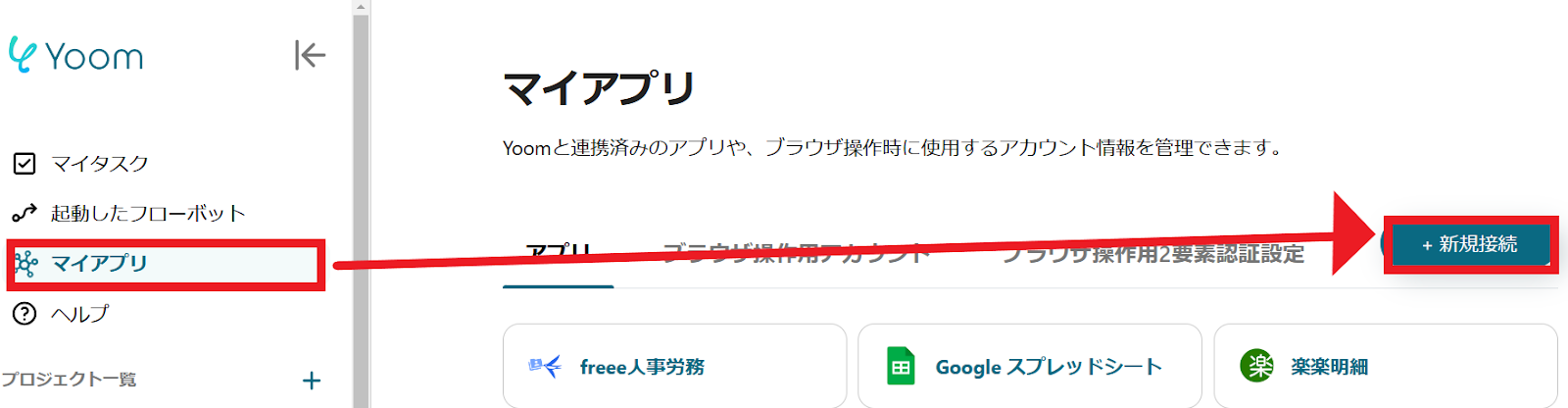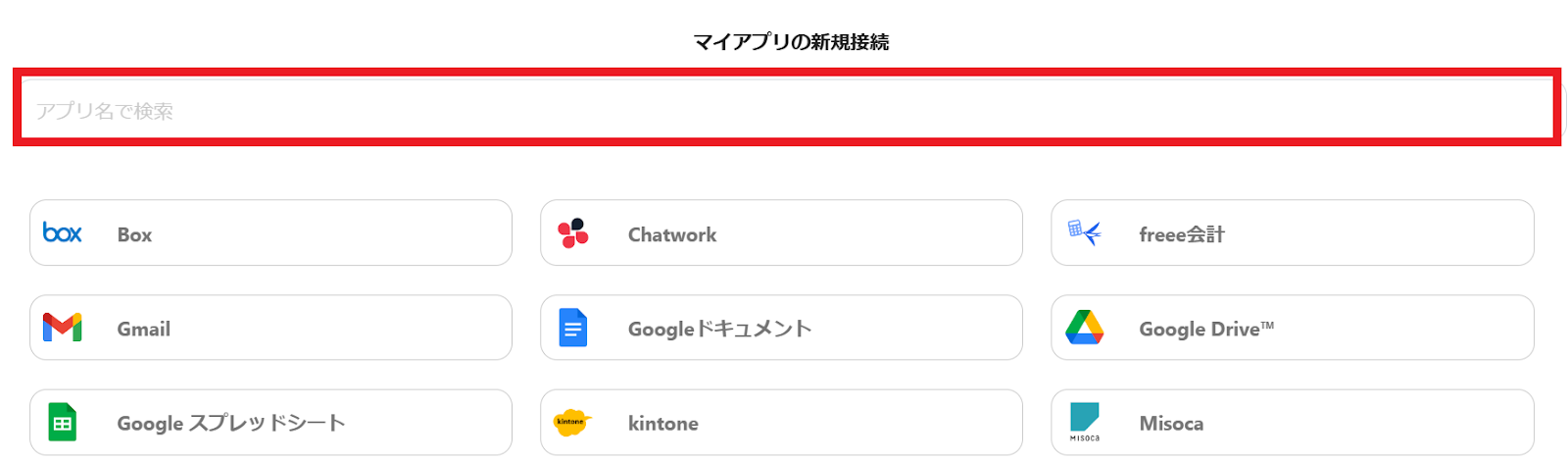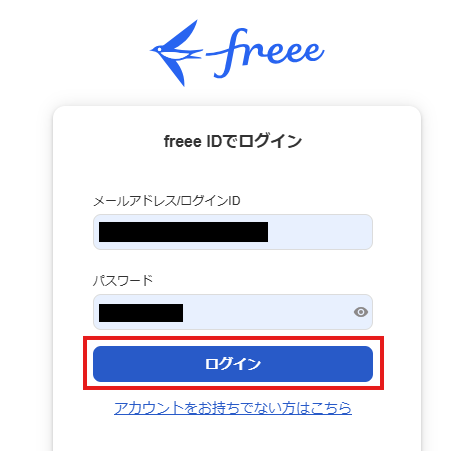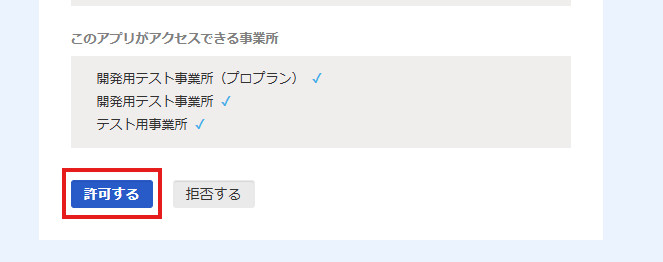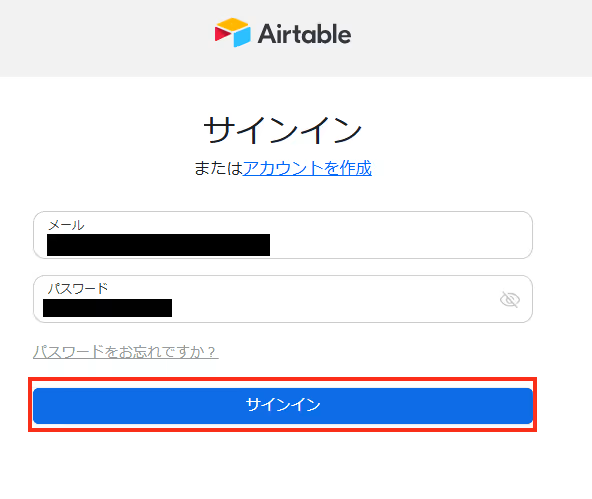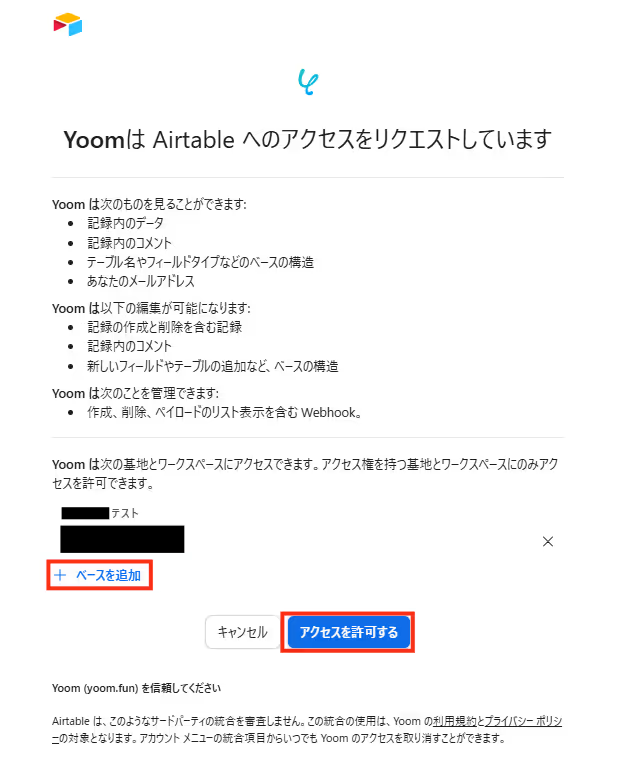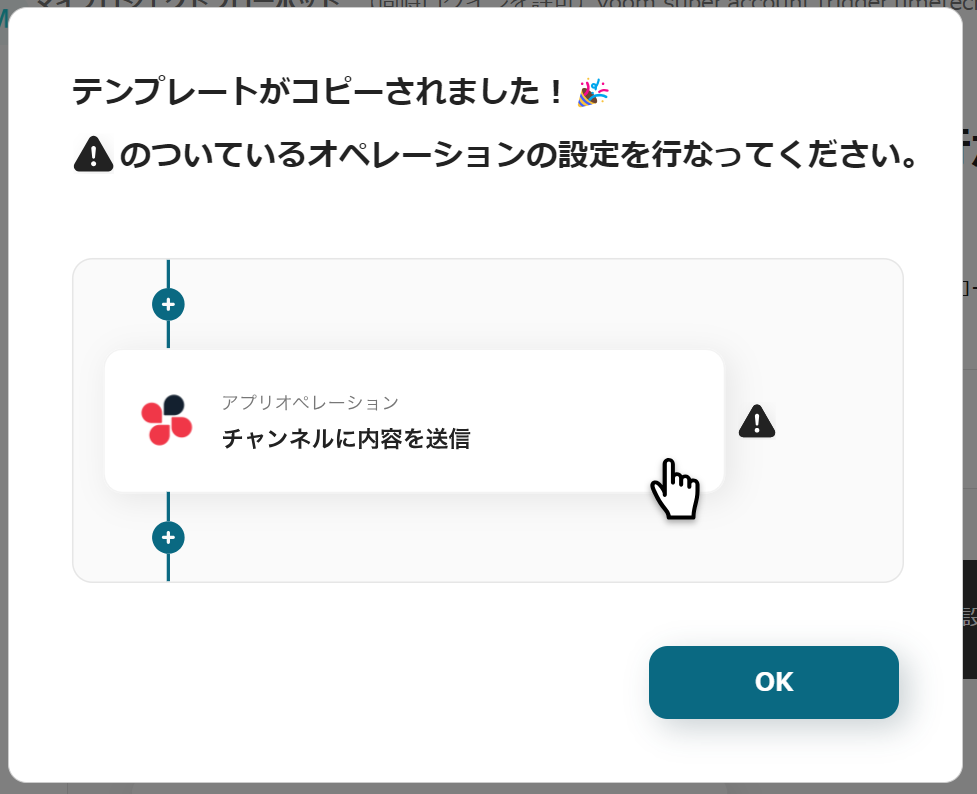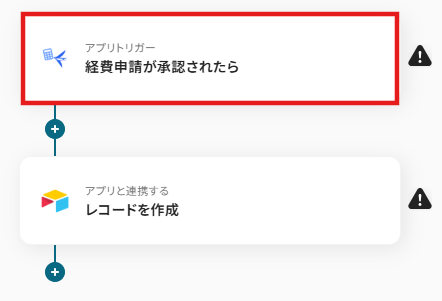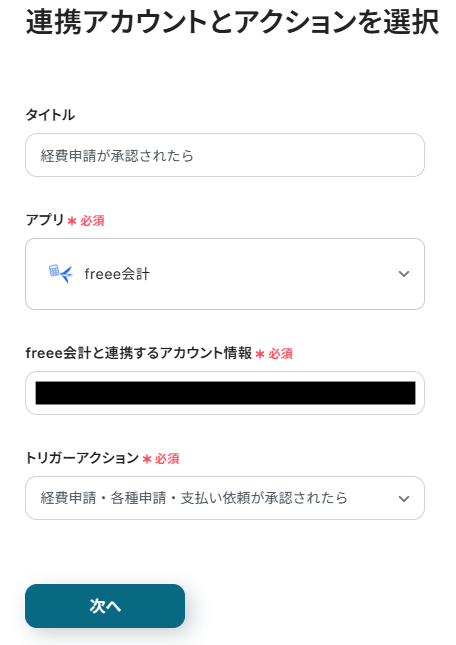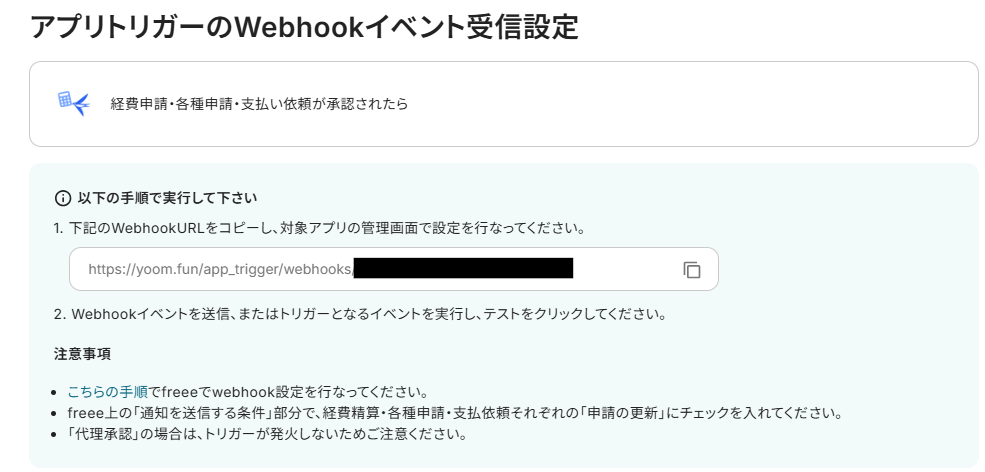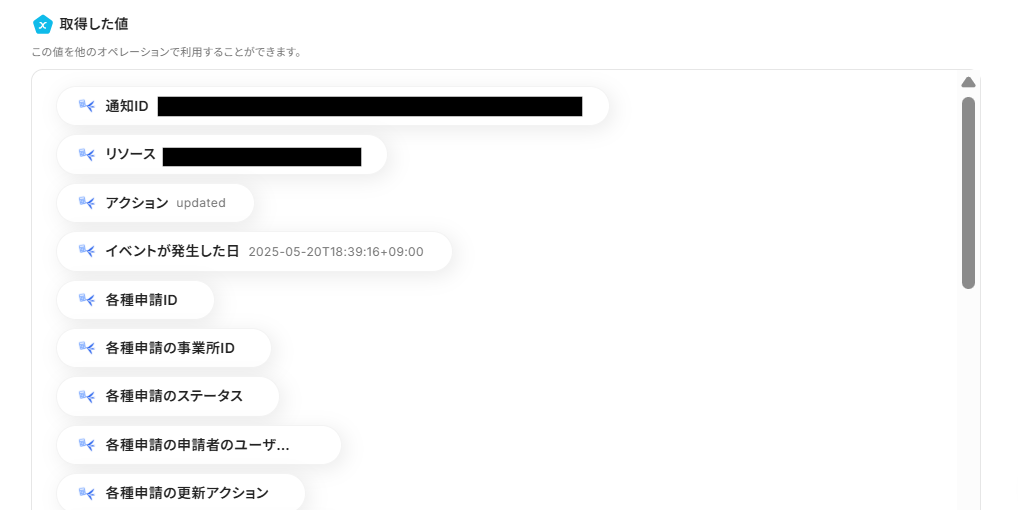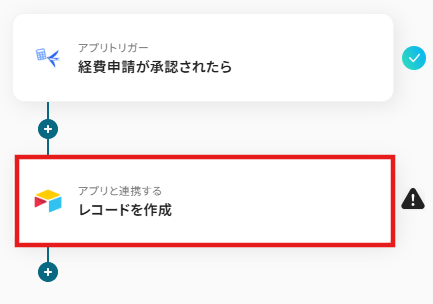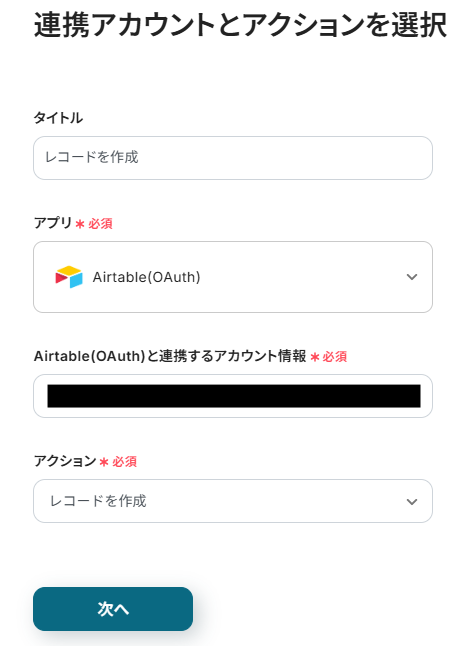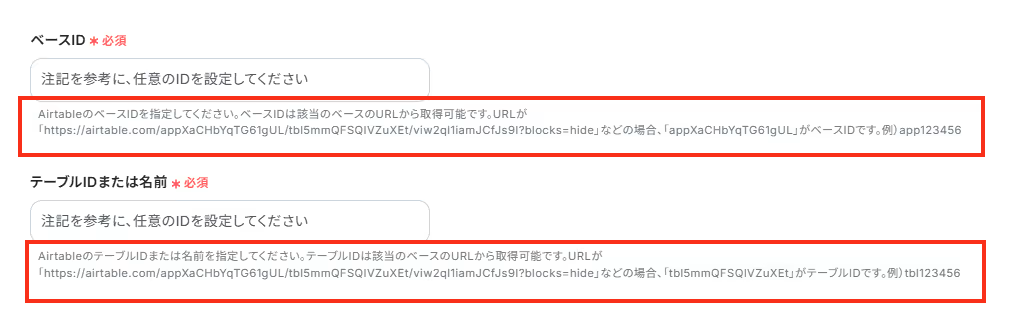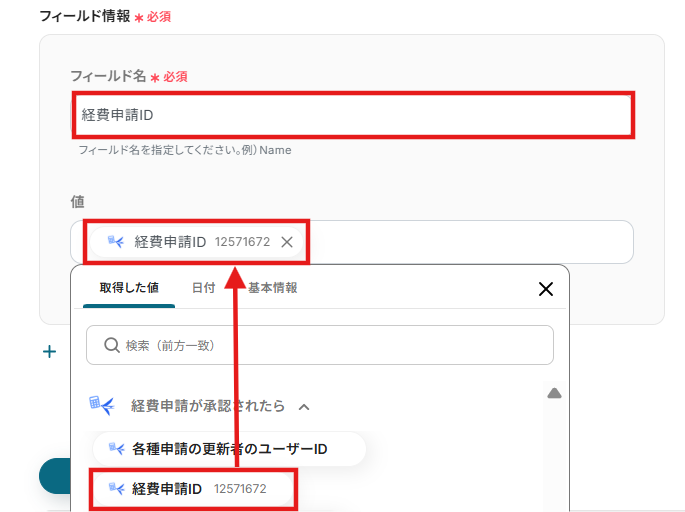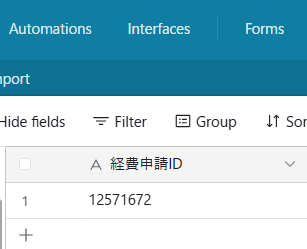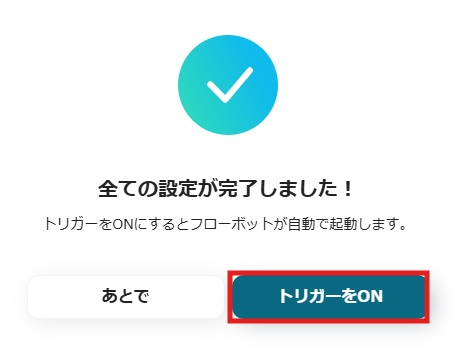freee会計で経費申請が承認されたら、Airtableに追加する
試してみる
■概要
「freee会計で経費申請が承認されたら、Airtableに追加する」フローは、経費管理の効率化を実現する業務ワークフローです。
経費申請が承認されると、自動的にAirtableにデータが追加され、情報の一元管理が可能になります。
これにより、手動でのデータ入力や情報の二重管理の手間を省き、スムーズな経費処理をサポートします。
■このテンプレートをおすすめする方
・freee会計を使用しており、経費申請の承認プロセスを効率化したい経理担当者の方
・Airtableで経費データを一元管理したいと考えているチームリーダーの方
・経費処理における手動作業を減らし、業務の自動化を図りたい経営者の方
・複数のSaaSアプリを活用しており、情報の連携をスムーズに行いたいIT担当者の方
■注意事項
・freee会計、AirtableのそれぞれとYoomを連携してください。
「経費申請が承認されたら、その情報を別のシステムにも自動で反映させたい」
「取引先情報が更新されたタイミングで、関連部署に通知したい」
といった、freee会計のデータ更新を起点とした業務に手間を感じていませんか?
Webhookという仕組みを使えば、freee会計で特定のイベントが発生した際、その情報をリアルタイムに他のアプリケーションへ連携できます。ただ、プログラミングの知識が必要だったり、設定が複雑だったりするイメージがあり、導入をためらっている方もいらっしゃるかもしれません。
もし、freee会計で発生したイベントをきっかけに、チャット通知やデータベース記録、SaaS連携などを、コード不要で実現できたら?
これまで手作業で行っていた情報伝達やデータ入力の時間を大幅に削減し、ヒューマンエラーのリスクも軽減しながら、より生産性の高い業務に集中できるようになります!
今回ご紹介する自動化の設定は、専門知識がなくても簡単に設定可能で、日々の業務効率を大きく向上させることができます。ぜひこの機会に自動化を取り入れてみましょう。
とにかく早く試したい方へ
Yoomにはfreee会計の経費申請データを活用する業務フロー自動化のテンプレートが用意されています。
「まずは試してみたい!」という方は、以下のバナーをクリックして、すぐに自動化を体験してみましょう!
freee会計で経費申請が承認されたら、Airtableに追加する
試してみる
■概要
「freee会計で経費申請が承認されたら、Airtableに追加する」フローは、経費管理の効率化を実現する業務ワークフローです。
経費申請が承認されると、自動的にAirtableにデータが追加され、情報の一元管理が可能になります。
これにより、手動でのデータ入力や情報の二重管理の手間を省き、スムーズな経費処理をサポートします。
■このテンプレートをおすすめする方
・freee会計を使用しており、経費申請の承認プロセスを効率化したい経理担当者の方
・Airtableで経費データを一元管理したいと考えているチームリーダーの方
・経費処理における手動作業を減らし、業務の自動化を図りたい経営者の方
・複数のSaaSアプリを活用しており、情報の連携をスムーズに行いたいIT担当者の方
■注意事項
・freee会計、AirtableのそれぞれとYoomを連携してください。
freee会計のWebhook情報を活用した自動化事例
Webhookを利用すると、freee会計内で発生した様々なイベント(例えば、経費申請の作成や承認、取引先の登録や更新など)をきっかけに、他のSaaSやデータベースへの情報連携を自動化できます。これにより、手作業による情報共有やデータ入力の手間を削減し、業務の迅速性と正確性を高めることが可能です。
ここでは、freee会計のWebhook情報を活用した具体的な自動化のテンプレートを紹介していきますので、気になる内容があれば、ぜひクリックしてみてください!
freee会計のデータをデータベース/CRMサービスに連携する
freee会計の経費申請データなどをAirtableのようなデータベースサービスに自動で記録・蓄積することができるフローです。
手作業でのデータ入力や転記ミスを防ぎ、常に最新の情報を一元管理できます。
freee会計で経費申請が承認されたら、Airtableに追加する
試してみる
■概要
「freee会計で経費申請が承認されたら、Airtableに追加する」フローは、経費管理の効率化を実現する業務ワークフローです。
経費申請が承認されると、自動的にAirtableにデータが追加され、情報の一元管理が可能になります。
これにより、手動でのデータ入力や情報の二重管理の手間を省き、スムーズな経費処理をサポートします。
■このテンプレートをおすすめする方
・freee会計を使用しており、経費申請の承認プロセスを効率化したい経理担当者の方
・Airtableで経費データを一元管理したいと考えているチームリーダーの方
・経費処理における手動作業を減らし、業務の自動化を図りたい経営者の方
・複数のSaaSアプリを活用しており、情報の連携をスムーズに行いたいIT担当者の方
■注意事項
・freee会計、AirtableのそれぞれとYoomを連携してください。
freee会計の情報をチャットツールに通知する
freee会計で経費申請が作成された際などに、Microsoft Teamsのようなチャットツールへリアルタイムで通知することができます。
関係者への迅速な情報共有が可能になり、対応漏れを防ぎます。
freee会計で経費申請が作成されたら、Microsoft Teamsに通知する
試してみる
■概要
「freee会計で経費申請が作成されたら、Microsoft Teamsに通知する」フローは、経費申請の承認をスムーズに進める業務ワークフローです。経費申請が発生すると自動的にMicrosoft Teamsへ通知が送られます。これにより、情報共有と迅速な承認が可能となり、業務の効率化を実現します。
■このテンプレートをおすすめする方
・freee会計で経費管理を行っており、承認プロセスの効率化を図りたい経理担当者の方
・Microsoft Teamsを日常的に使用していて、経費申請の通知を一元管理したいチームリーダーの方
・経費申請のタイムリーな対応を求める企業の経営者の方業務フローの自動化を推進し、手作業によるミスを減らしたい方
■注意事項
・freee会計、Microsoft TeamsのそれぞれとYoomを連携してください。
・Microsoft365(旧Office365)には、家庭向けプランと一般法人向けプラン(Microsoft365 Business)があり、一般法人向けプランに加入していない場合には認証に失敗する可能性があります。
freee会計の情報をメールツールに通知する
freee会計で経費申請が承認された際などに、Outlookのようなメールツールへ自動で通知メールを送信するフローです。
承認状況の確認や次のアクションへの移行がスムーズになります。
freee会計で経費申請が承認されたら、Outlookに通知する
試してみる
■概要
「freee会計で経費申請が承認されたら、Outlookに通知する」ワークフローは、経費承認のプロセスをスムーズに管理する業務ワークフローです。
経費申請がfreee会計で承認されると、Yoomを通じて自動的にOutlookに通知が届き、関係者への情報共有が迅速に行えます。
これにより、承認状況の確認やフォローアップが簡単になり、業務の効率化が図れます。
■このテンプレートをおすすめする方
・freee会計を使用しており、経費承認のプロセスを効率化したい経理担当者の方
・経費申請の承認状況をチーム全体で迅速に共有したいマネージャーの方
・手動での通知作業に時間を取られているビジネスパーソン Outlookを日常的に使用しており
・通知機能を強化したい方
■注意事項
・freee会計、OutlookのそれぞれとYoomを連携してください。
・Microsoft365(旧Office365)には、家庭向けプランと一般法人向けプラン(Microsoft365 Business)があり、一般法人向けプランに加入していない場合には認証に失敗する可能性があります。
freee会計の経費申請承認データもとにレコードを自動作成するフローを作ってみよう
それではここから代表的な例として、freee会計で経費申請が承認された際に、その情報をAirtableに自動で追加するフローを解説していきます!
今回はYoomを使用して、ノーコードで設定を進めていきます。まだYoomのアカウントをお持ちでない場合は、こちらの登録フォームからアカウントを発行しておきましょう。
[Yoomとは]
フローの作成方法
作成の流れは大きく分けて以下です。
- freee会計とAirtableのマイアプリ連携
- テンプレートをコピー
- freee会計のトリガー設定およびAirtableのアクション設定
- トリガーをONにしてフローが正しく動くかを確認
freee会計で経費申請が承認されたら、Airtableに追加する
試してみる
■概要
「freee会計で経費申請が承認されたら、Airtableに追加する」フローは、経費管理の効率化を実現する業務ワークフローです。
経費申請が承認されると、自動的にAirtableにデータが追加され、情報の一元管理が可能になります。
これにより、手動でのデータ入力や情報の二重管理の手間を省き、スムーズな経費処理をサポートします。
■このテンプレートをおすすめする方
・freee会計を使用しており、経費申請の承認プロセスを効率化したい経理担当者の方
・Airtableで経費データを一元管理したいと考えているチームリーダーの方
・経費処理における手動作業を減らし、業務の自動化を図りたい経営者の方
・複数のSaaSアプリを活用しており、情報の連携をスムーズに行いたいIT担当者の方
■注意事項
・freee会計、AirtableのそれぞれとYoomを連携してください。
ステップ1:freee会計とAirtableのマイアプリ連携
まず、Yoomのアカウントにログインします。
まだYoomを利用したことがない方は、初めてのYoomをぜひご覧ください。
1.マイアプリをクリックした後、新規接続をクリックします。
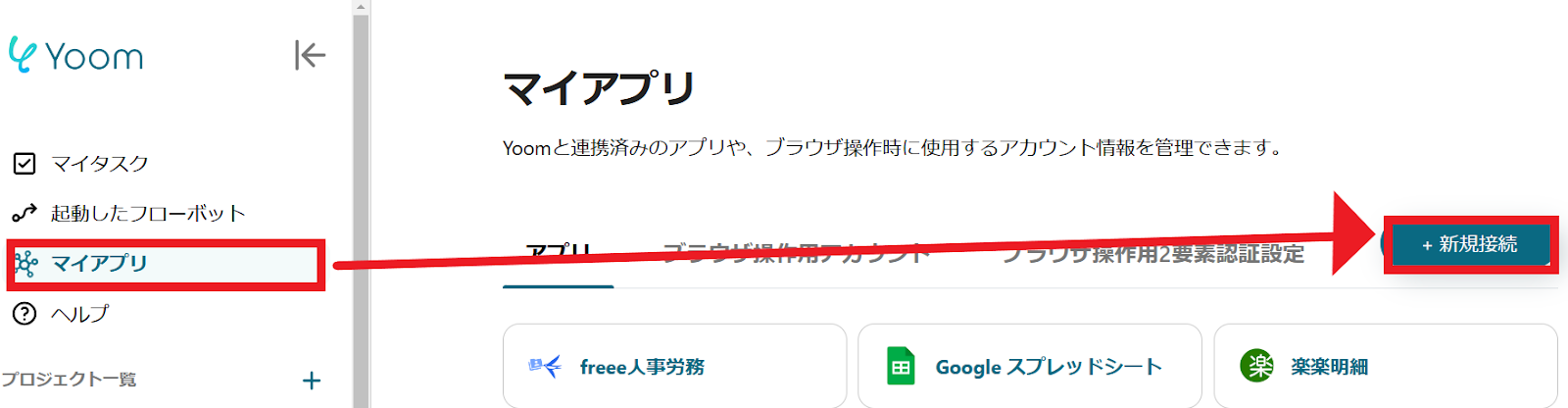
2.入力欄からアプリ名で検索できます。
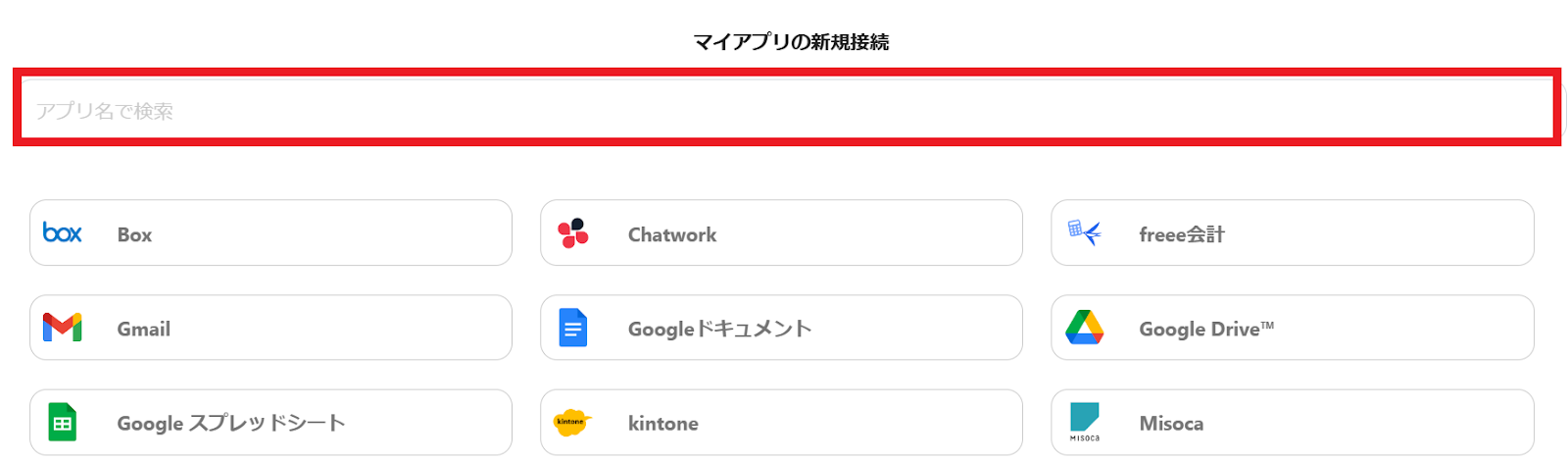
freee会計のマイアプリ登録
3.入力欄にfreee会計と入力するとアイコンが表示されるので、アイコンをクリックします。
表示された画面で、メールアドレスとパスワードを入力して、ログインしましょう。
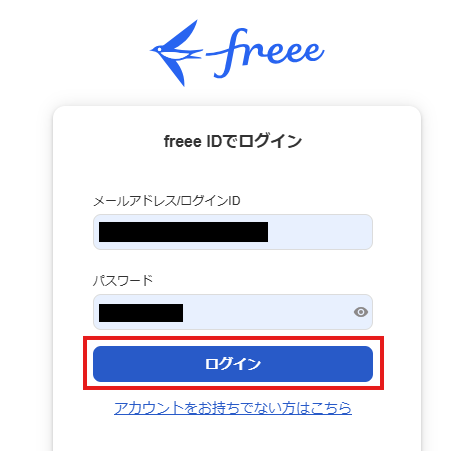
4.次の画面で、「許可する」をクリックしてください。
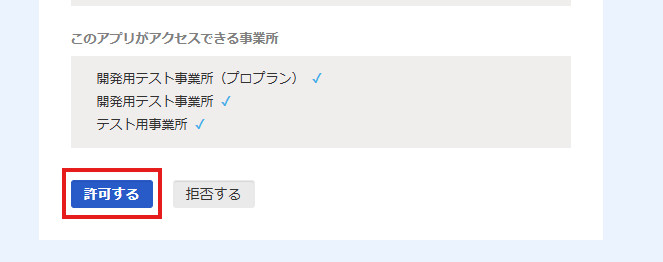
Airtableのマイアプリ登録
5.次はAirtableをマイアプリに登録します。(1)と同じようにYoomの新規接続一覧の中からAirtableをクリックしてください。
以下の画面で、アカウント情報を入力し、サインインしましょう!
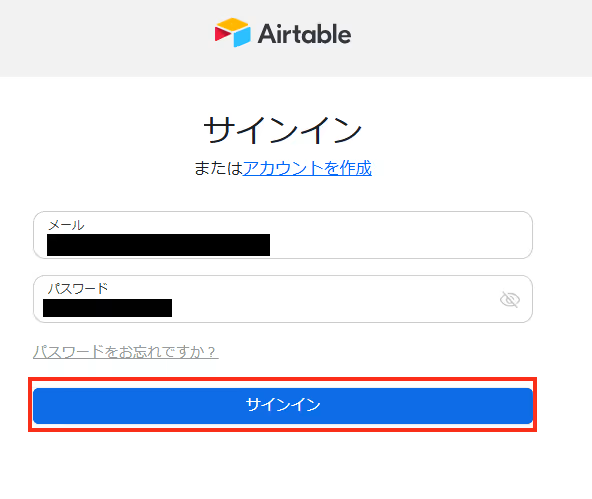
6.次の画面で、ベースを追加し、「アクセスを許可する」をクリックしてください。
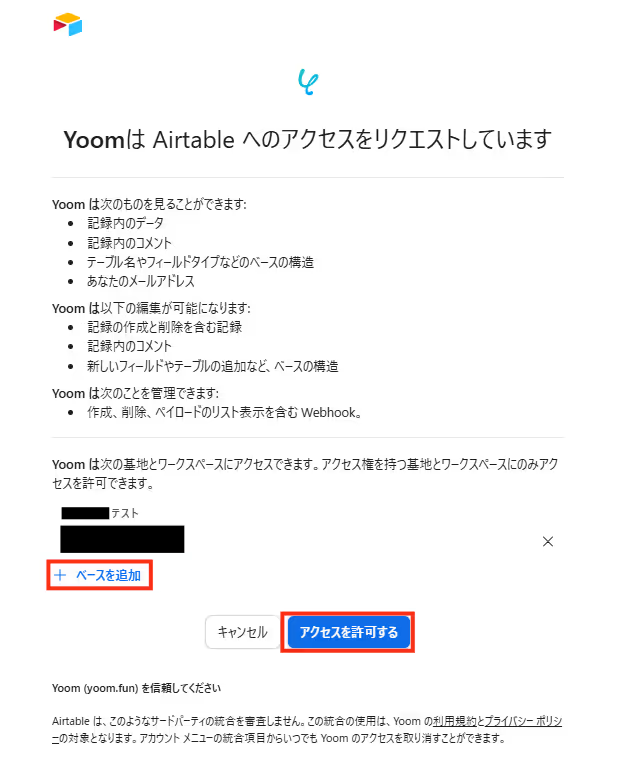
Yoomのマイアプリにそれぞれが登録されたら連携が完了です!
ステップ2:テンプレートをコピーする
1.自動化の設定をするため、以下のバナーにある「試してみる」をクリックしてください。
freee会計で経費申請が承認されたら、Airtableに追加する
試してみる
■概要
「freee会計で経費申請が承認されたら、Airtableに追加する」フローは、経費管理の効率化を実現する業務ワークフローです。
経費申請が承認されると、自動的にAirtableにデータが追加され、情報の一元管理が可能になります。
これにより、手動でのデータ入力や情報の二重管理の手間を省き、スムーズな経費処理をサポートします。
■このテンプレートをおすすめする方
・freee会計を使用しており、経費申請の承認プロセスを効率化したい経理担当者の方
・Airtableで経費データを一元管理したいと考えているチームリーダーの方
・経費処理における手動作業を減らし、業務の自動化を図りたい経営者の方
・複数のSaaSアプリを活用しており、情報の連携をスムーズに行いたいIT担当者の方
■注意事項
・freee会計、AirtableのそれぞれとYoomを連携してください。
2.以下の画面表示を読んで、「OK」をクリックしましょう。
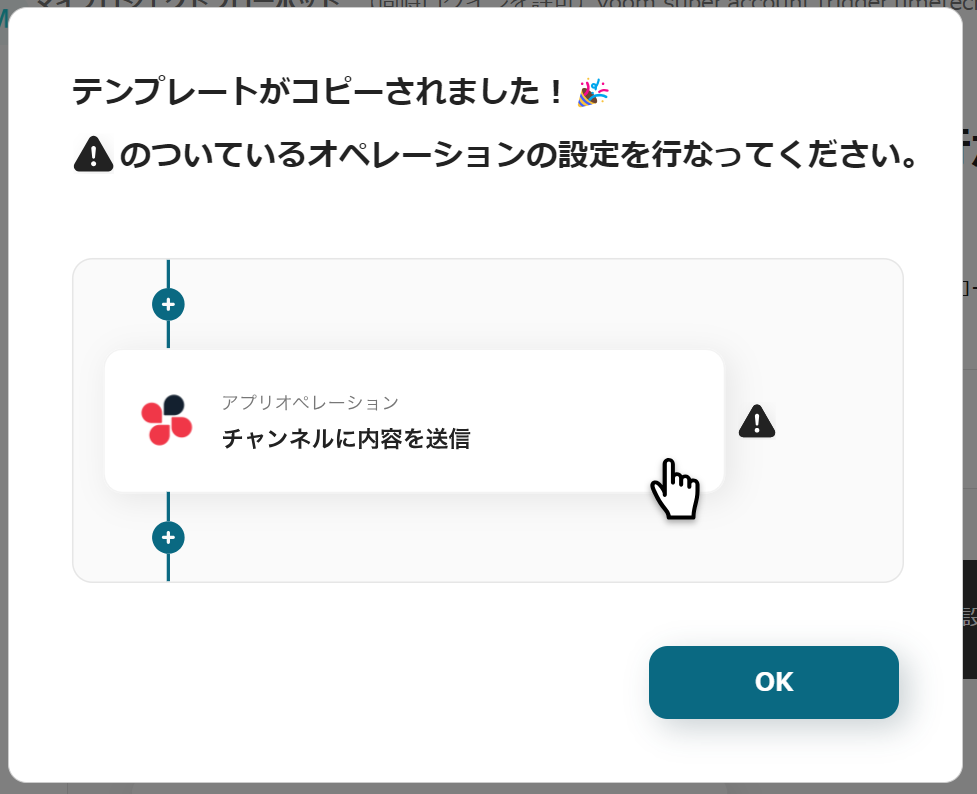
ステップ3:freee会計のトリガーアクション設定
1.いよいよフローの設定に入ります!まずは以下の赤枠をクリックしましょう。
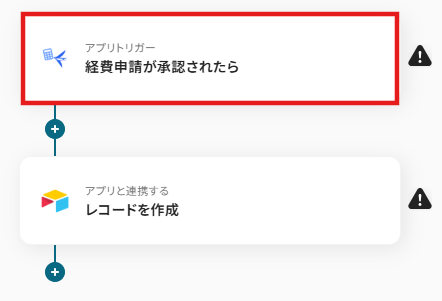
2.以下の画面でYoomと連携するアカウントを選択します。
タイトルと連携するアカウント情報を任意で設定し、トリガーアクションはテンプレート通りに「経費申請・各種申請・支払い依頼が承認されたら」のまま「次へ」をクリックして進んでください。
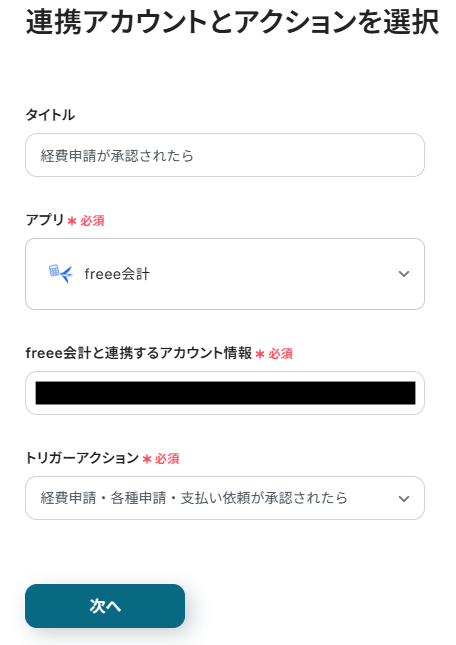
3.続いて、WebhookURLをコピーし、freee会計の管理画面で設定を行なってください。
※詳しい設定方法はこちらをご参照ください。
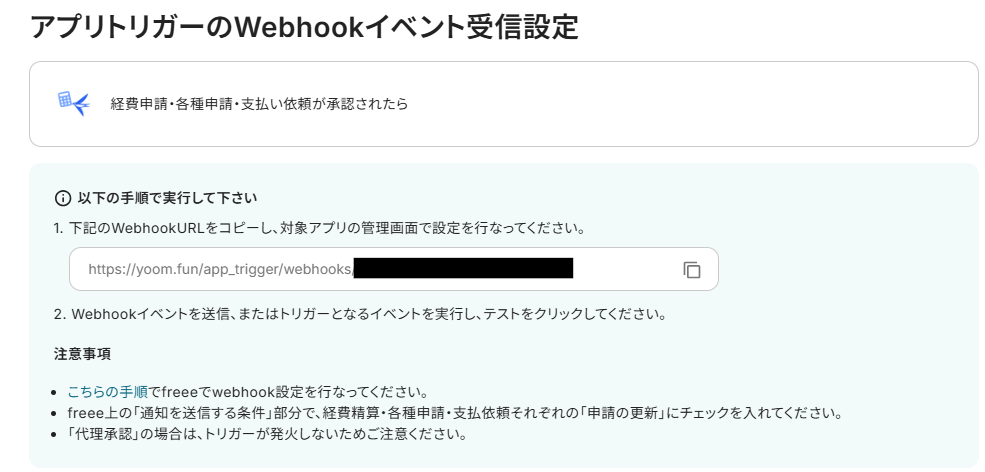
4.設定が完了したら、実際にfreee会計の画面で経費申請の承認を行いましょう。
その後にYoomでテストを行い、成功した場合はアウトプットが取得できます。
こちらの値は後のフロー設定時に活用するので、取得された内容を確認しましょう。
確認できたら、「保存する」をクリックしてください。
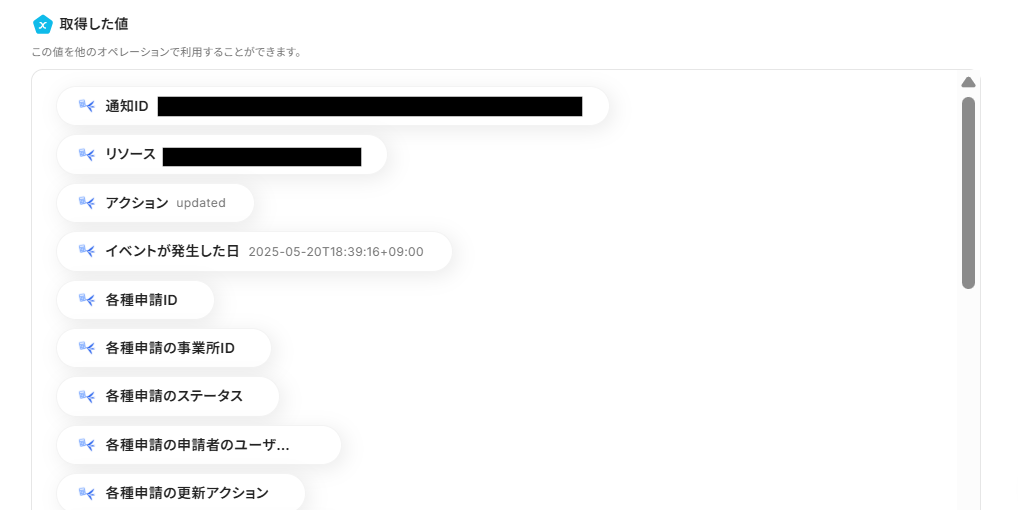
ステップ4:Airtableに追加する設定
1.あっという間に最後の設定項目です!これまでと同様に以下の赤枠をクリックします。
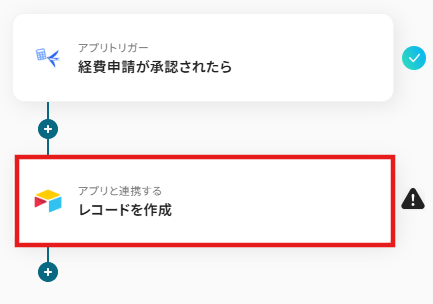
2.以下の画面でYoomと連携するアカウントを選択します。
タイトルと連携するアカウント情報を任意で設定し、アクションはテンプレート通りに「レコードを作成」のまま「次へ」をクリックして進んでください。
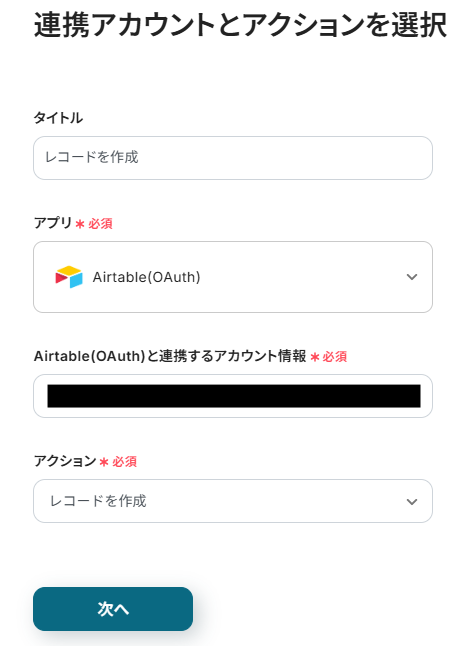
3.「ベースID」「テーブルIDまたは名前」は、入力欄下の説明に従って、入力してくださいね。
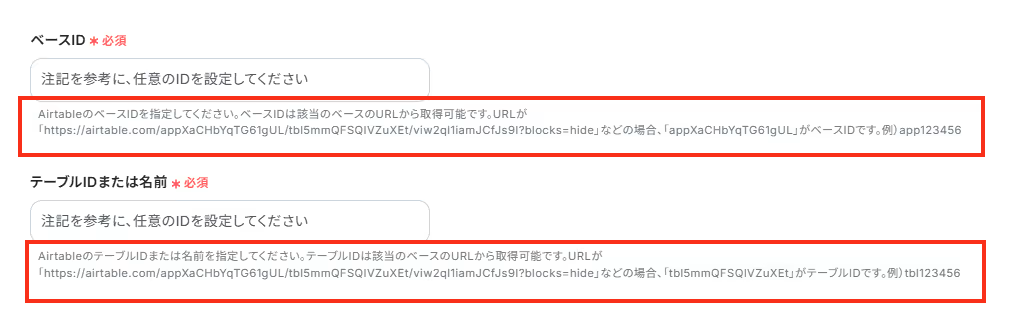
4.続いて、フィールド情報の各項目を設定します。
・「フィールド名」は、Airtableのテーブルのフィールド名を入力してください。
・「値」は、入力欄をクリックして表示されるアウトプット(取得した値)から選択しましょう!
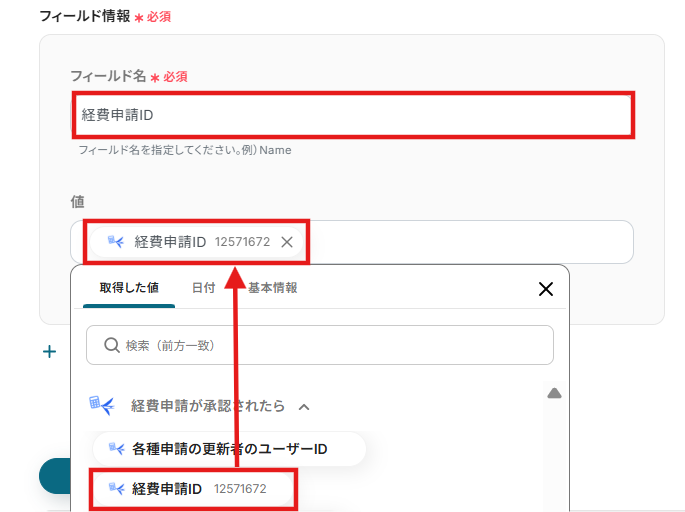
5.設定完了後に「テスト」をクリックしましょう。
テストが成功したら、Airtableに追加できていることを確認しましょう!
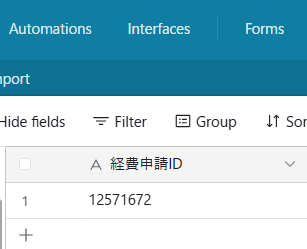
6.確認後、「保存する」をクリックしてください。
ステップ5:トリガーをONに設定して動作確認
最後に「トリガーをON」をクリックしたら、自動化の設定は完了です!
フローボットが正しく起動することを確認しましょう。
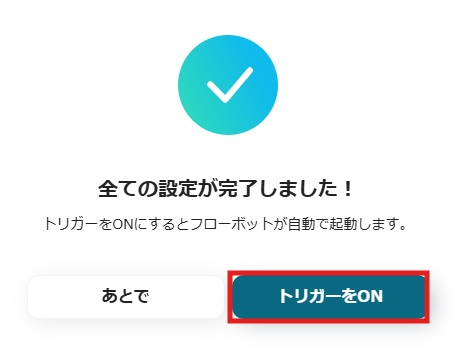
設定お疲れさまでした!
freee会計を使ったその他の自動化例
freee会計と他のサービスを連携することで、定型業務の自動化が手軽に実現できます。
たとえば、経費申請が承認されたらSlackやMicrosoft Teamsに通知を送ったり、Gmailで関係者にメールを送ったりすることも可能です。さらに、SalesforceやDropboxとの連携により、取引先の登録やファイル管理まで効率化。
いずれもテンプレートを使って、ノーコードで簡単に始められます。
Dropboxでファイルがアップロードされたら、freee会計のファイルボックスに登録する
試してみる
Dropboxでファイルがアップロードされたら、freee会計のファイルボックスに登録するフローです。
Salesforceで商談が受注になったら、freee会計に取引先を登録する
試してみる
Salesforceで商談が受注になったら、freee会計に取引先を登録するフローです。
freeeの各種申請が承認されたらSlackに通知する
試してみる
freeeの各種申請が承認されたら、申請内容の情報を取得し、Slackの特定チャンネルに通知するフローボットです。
freeeの経費申請が承認されたらMicrosoft Teamsに通知する
試してみる
freeeの経費申請が承認されたら、申請内容の情報を取得し、Microsoft Teamsの特定チャネルに通知するフローボットです。
freee会計に経費申請が作成されたら、Gmailでメールを送信する
試してみる
freee会計に新しい経費申請が作成されたら、Gmailに申請内容を送信するフローです。
まとめ
freee会計のWebhookを活用した自動化を導入することで、経費申請の承認情報や取引先情報の更新など、freee会計内の重要な変更をリアルタイムに把握し、関連する業務へ迅速かつ正確に連携させることが可能になります。
これにより、手作業による情報伝達の遅延や入力ミスといった課題を解消し、経理業務だけでなく、関連部署との連携もスムーズになり、組織全体の業務効率向上に貢献します!
今回ご紹介したような業務自動化を実現できるノーコードツール「Yoom」を使えば、プログラミングの知識がない方でも、直感的な操作で簡単に業務フローを構築できます。
もしfreee会計をさらに便利に活用したい、日々の定型業務を効率化したいと少しでも興味を持っていただけたなら、ぜひこちらから無料登録して、Yoomによる業務効率化を体験してみてください!